
重要提示
在电脑上安装或卸载 Windows 之前备份你的文件是一个好主意。
Windows在全球个人计算机市场之中,占了约90%,遥遥领先其他竞争对手(如Mac OS或Linux等);
如果你需要安装或重新安装Windows 7、Windows 8.1或Windows 10
在开始之前,你将需要以下内容:
- 具有可靠的 Internet 连接的电脑。下载大小大约为 4 GB,下载它所需的时间取决于你的 Internet 连接。
- U 盘或 DVD。一个空白 U 盘或具有至少 5 GB 可用驱动器空间的 DVD。如果使用 DVD,则你用于创建媒体的电脑上需要 DVD 刻录机和软件,并且要安装 Windows 的电脑上需要 DVD 播放器。
- 产品密钥。25 个字符的产品密钥。
下面是对要安装 Windows 的电脑进行的一些检查事项:
- 64 位或 32 位处理器 (CPU)。你将需要创建适用于 CPU 的 64 位或 32 位版本的 Windows。若要在你的当前电脑上检查此项,请转到电脑设置中的“电脑信息”或“控制面板”中的“系统”,然后查找“系统类型”。
- 系统要求。请在安装 Windows 8.1 之前查看系统要求。我们还建议你访问电脑制造商的网站以了解有关更新的驱动程序和硬件兼容性的信息。
- Windows 中的语言。当你安装 Windows 8.1 时,你将需要选择相同的语言。若要查看你当前所使用的语言,请转到电脑设置中的“时间和语言”或“控制面板”中的“地区”。
这里提供较为常用的Windows系统安装方案,PE安装!
PE安装
优点:
- ISO更新频繁,新增ISO只需重新下载放入U盘即可,不需要重新刻录;
- PE安装时间相对较短;
- PE中可以对原系统进行修改,例如遗忘登录密码后可以用PE修改密码;
- PE是一个微型的操作系统,比单纯的启动盘强大;
缺点:
- 自由程度和自定义程度高,这就导致设置繁复。
原生安装Windows方案:
Windows PE系统的全称叫做Windows Preinstallation Environment,即Windows预安装环境。顾名思义,这是安装系统前需要进入的环境,为安装系统而生。在PE内,通过挂载微软原版的系统ISO镜像,执行原生的安装程序SETUP.EXE,进入安装界面,这种方法安装系统,是最原生的安装方式。本方法同时支持UEFI和Legacy启动的系统安装,并且不管是UEFI方式还是Legacy方式,具体安装系统操作步骤都一样。
本方案支持的系统:Windows 7,Windows 8.1,Windows 10等NT6系列的全部系统。本方法不支持安装XP。
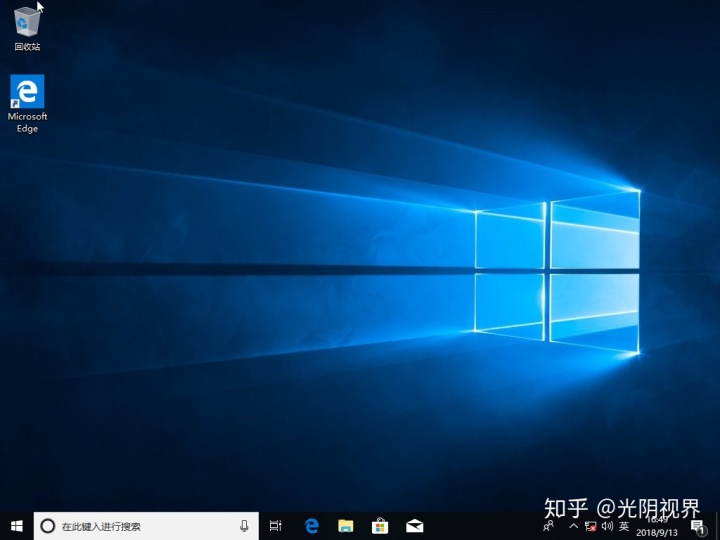
安装原版系统的操作步骤为:
- 第一步:PE内将要安装的系统ISO镜像挂载为虚拟光驱;
- 第二步:运行Windows安装程序Setup.exe一步一步开始安装;
- 第三步:等待系统安装完成,做最后的系统配置;
- 第四步:进入桌面,装驱动装软件。
第一步:将要安装的系统ISO镜像挂载为虚拟光驱
从U盘启动进入PE内,打开U盘内的存放系统镜像的“ISO”目录,找到要安装的镜像。
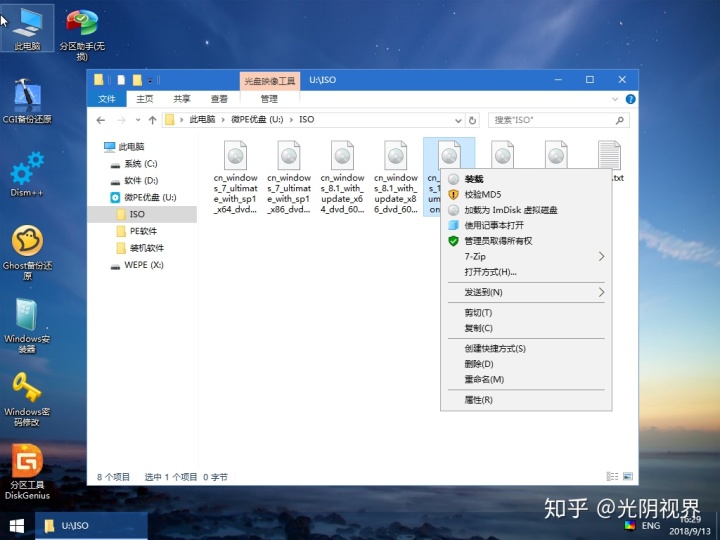
对着ISO镜像点右键,选择挂载,或者直接双击,该ISO就会被挂载为一个新的虚拟的光盘驱动器,和插入安装光盘效果类似。它会显示在“我的电脑”里,并且有一个盘符。
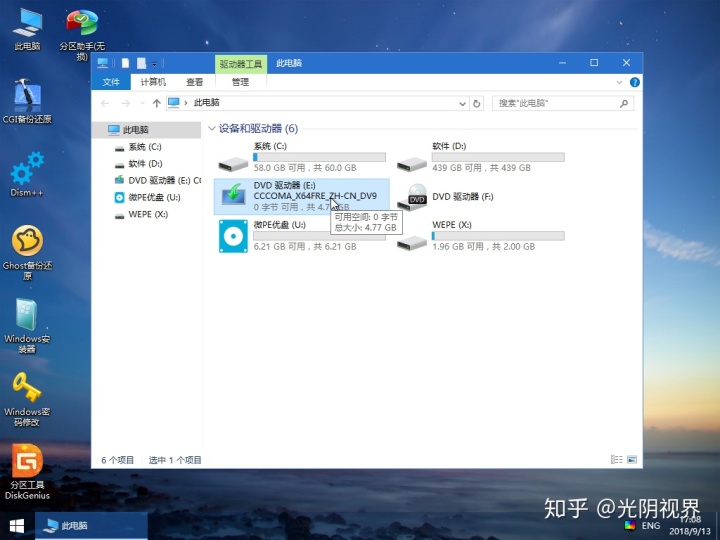
第二步:运行Windows安装程序Setup.exe一步一步开始安装
运行这个虚拟盘符内的windows安装程序Setup.exe,就进入了windows的原版安装界面。

在Windows安装程序中点击“现在安装”开始,一步步往里点。
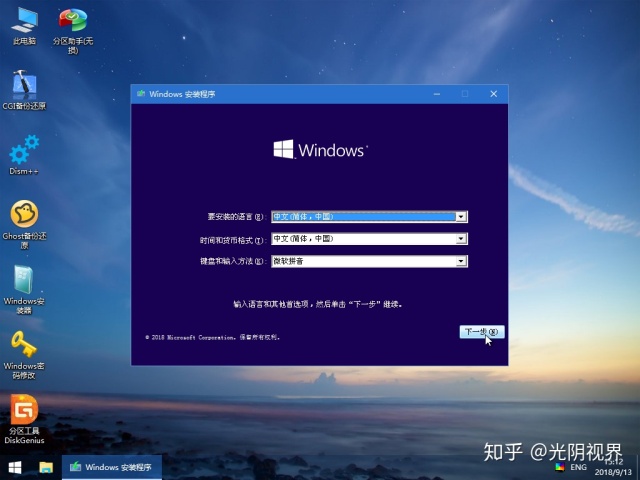
有对应产品密钥就输入,没有产品密钥就跳过输入密钥,待安装完系统再激活。
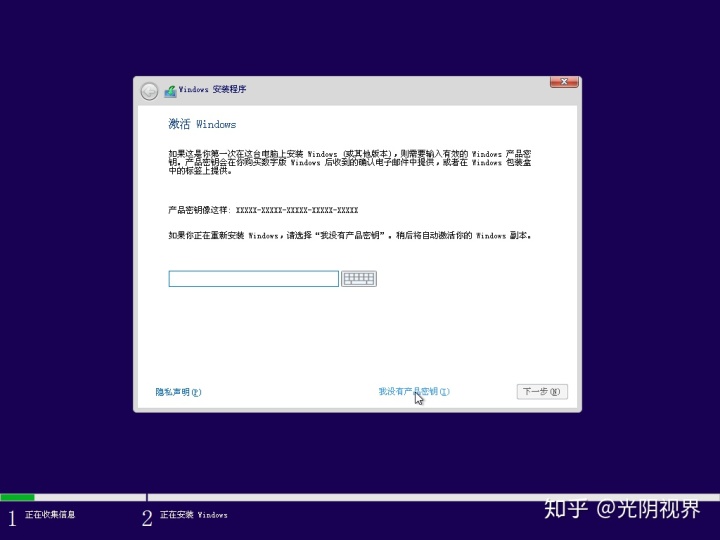
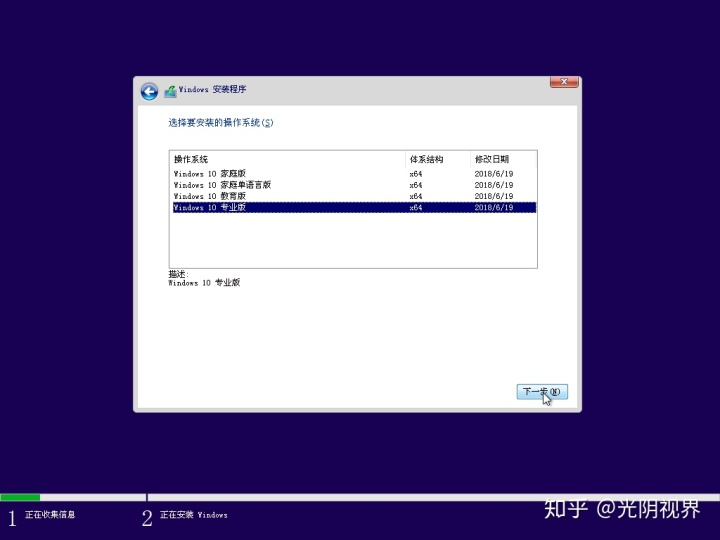
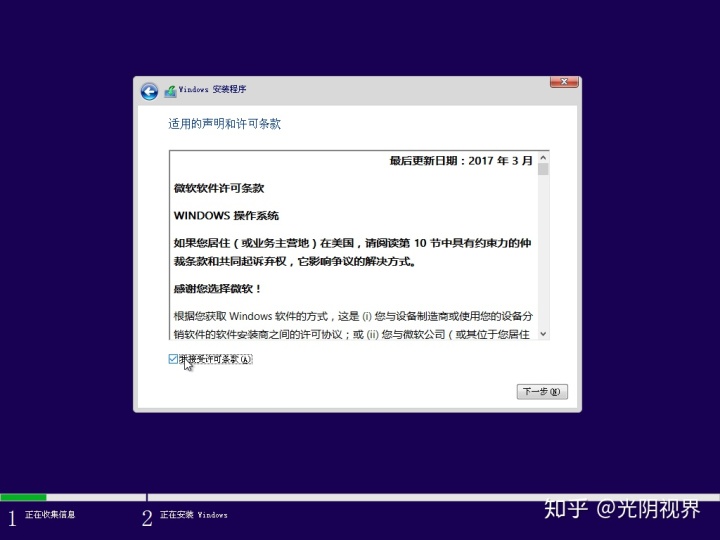
系统版本那里自行选择,安装类型那里选择 “自定义”,直到进入到待安装磁盘位置的页面。
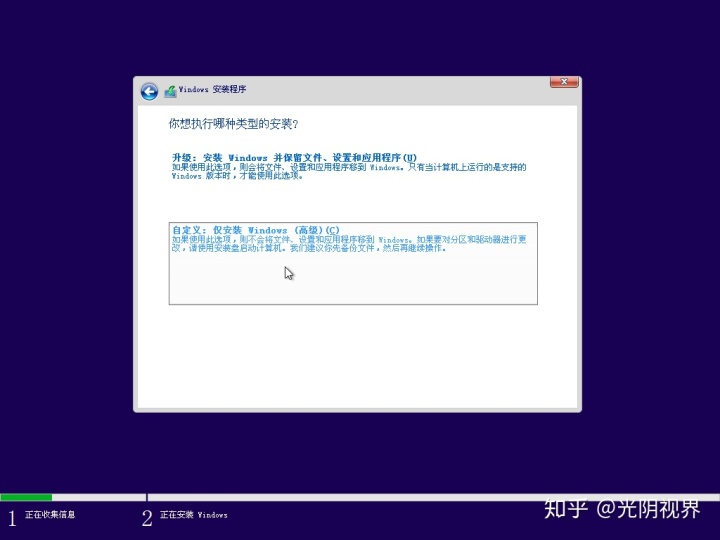
在这个界面中,需要做一个操作,来提升提升安装成功率。请先定位到您系统盘的位置,观察前面有几个小分区,百十来兆的样子,有时候一个,有时候两个,直接把小分区连同系统大分区一起删除。是的您没听错,选中后直接点红××删除它们,留下一个完整的“未分配空间”。
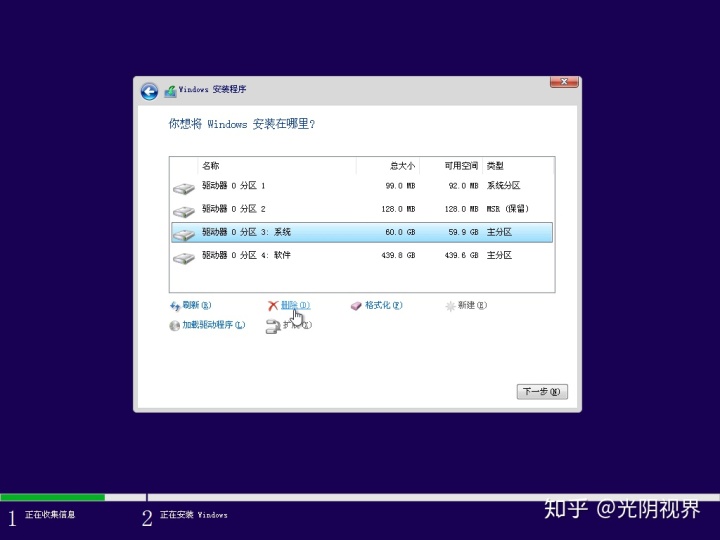
然后在这个未分配空间上点下一步,这个时候系统就开始安装了。

如果不出意外,等进度走完,重启后,就进入了安装配置阶段。
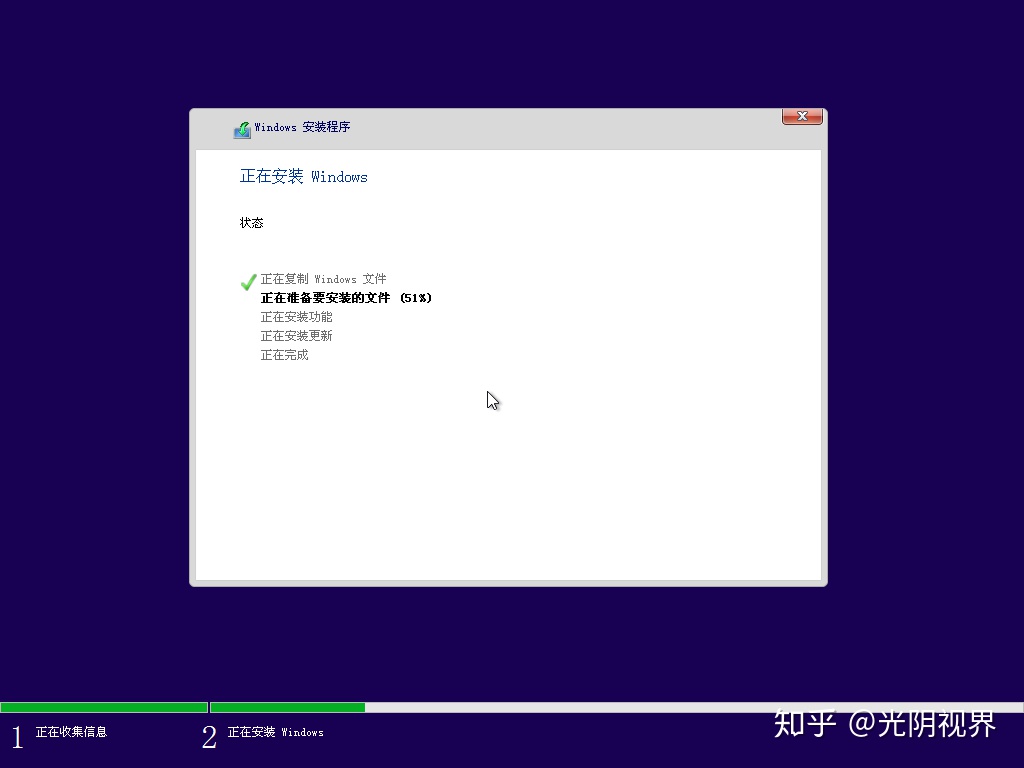
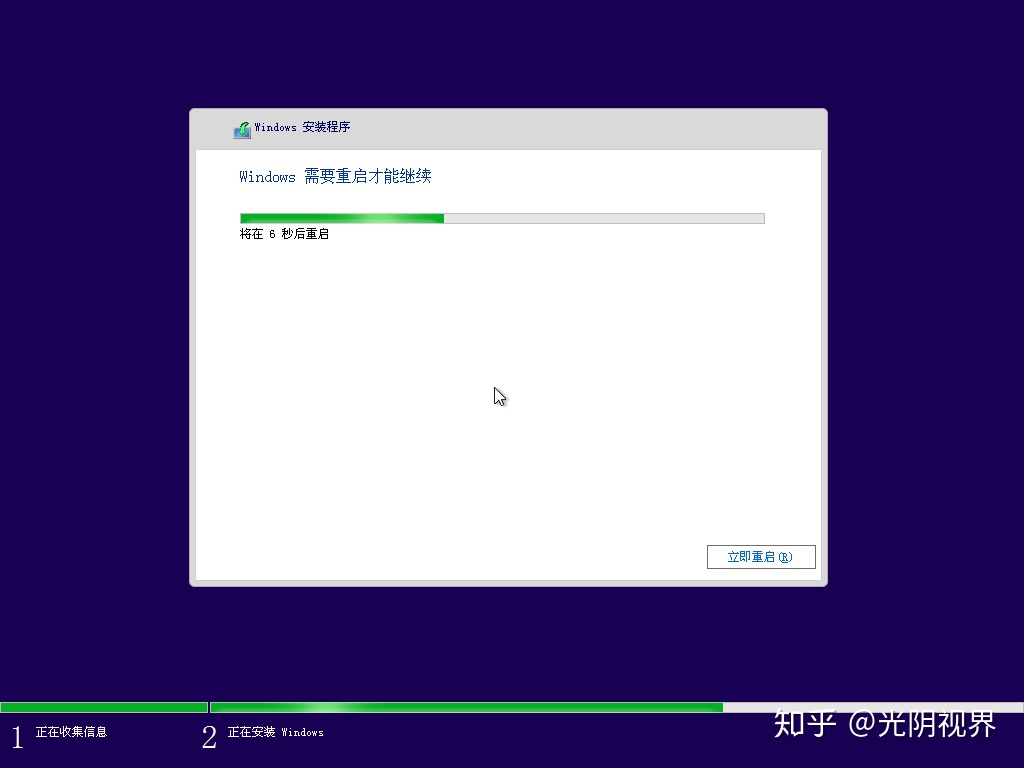
第三步:等待系统安装完成,做最后的系统配置
重启后,进入系统最后配置页,这里会要求您做一些简单的设置,创建登录账户,按照提示操作即可。怎么选都可以。
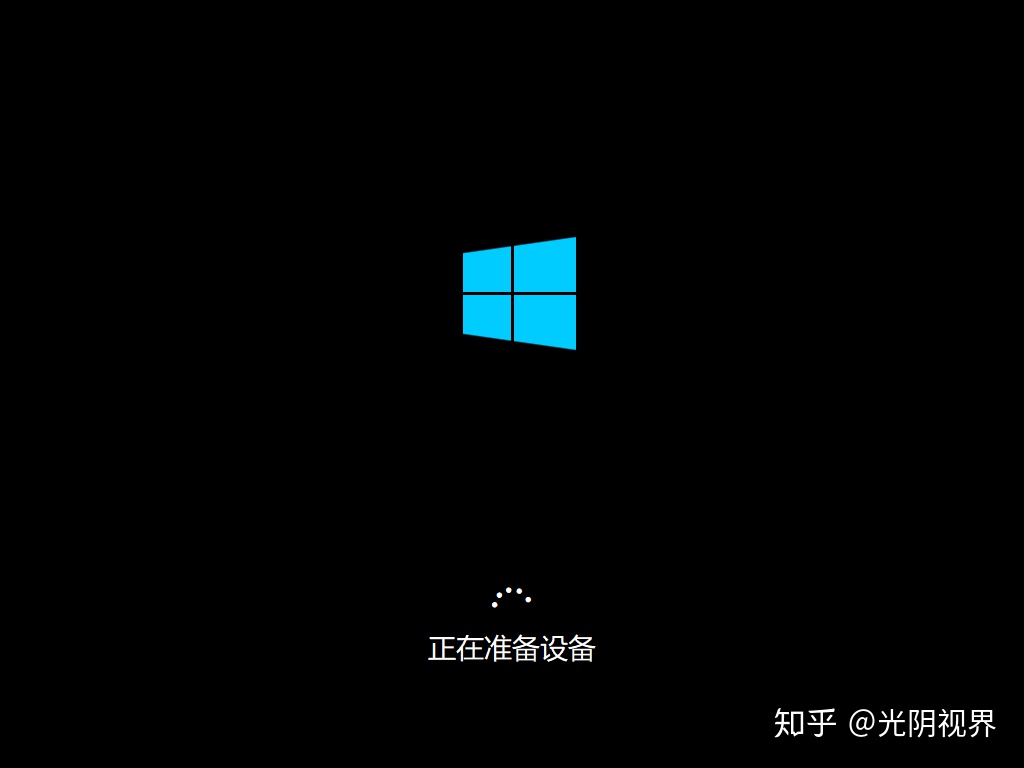
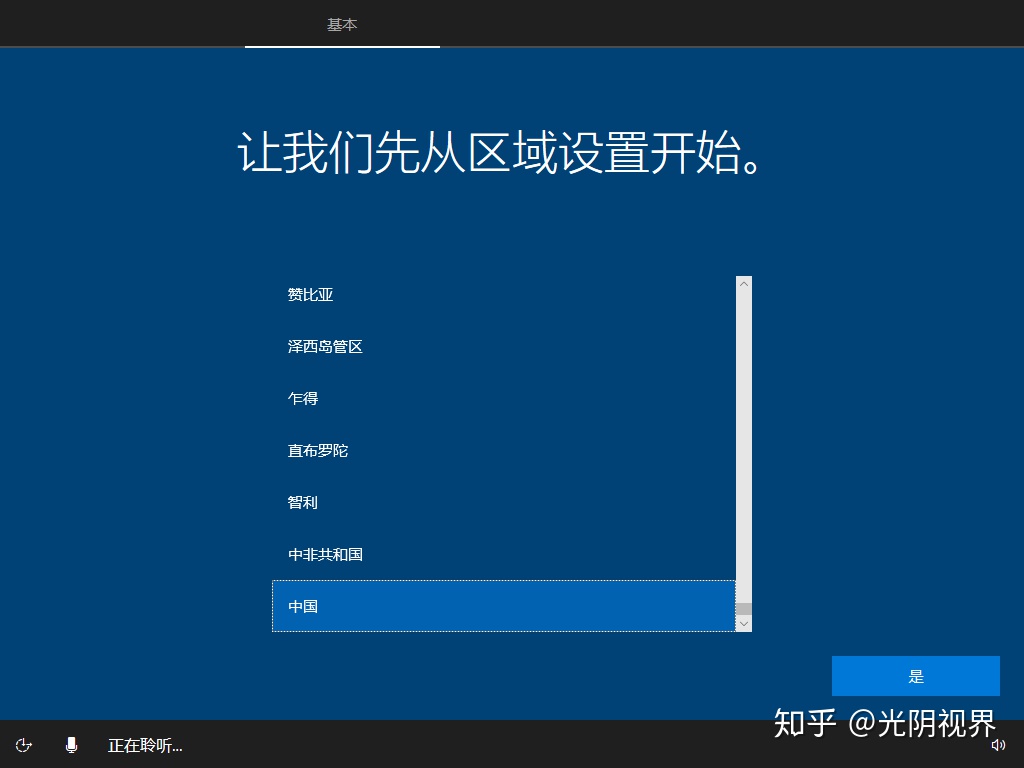
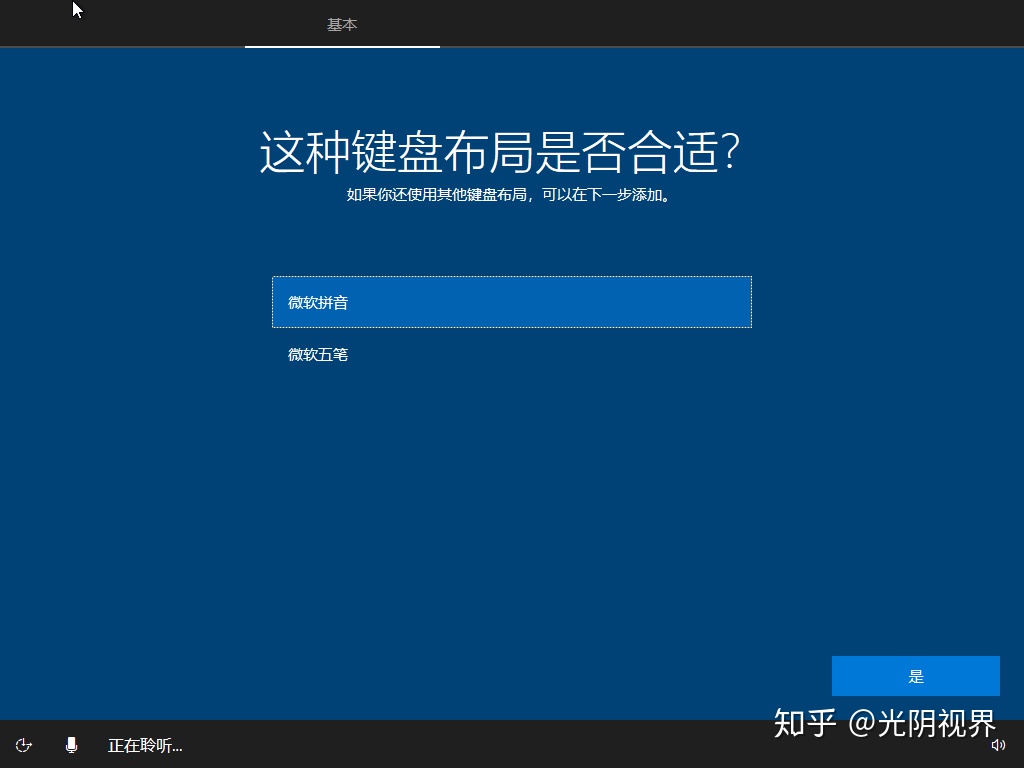
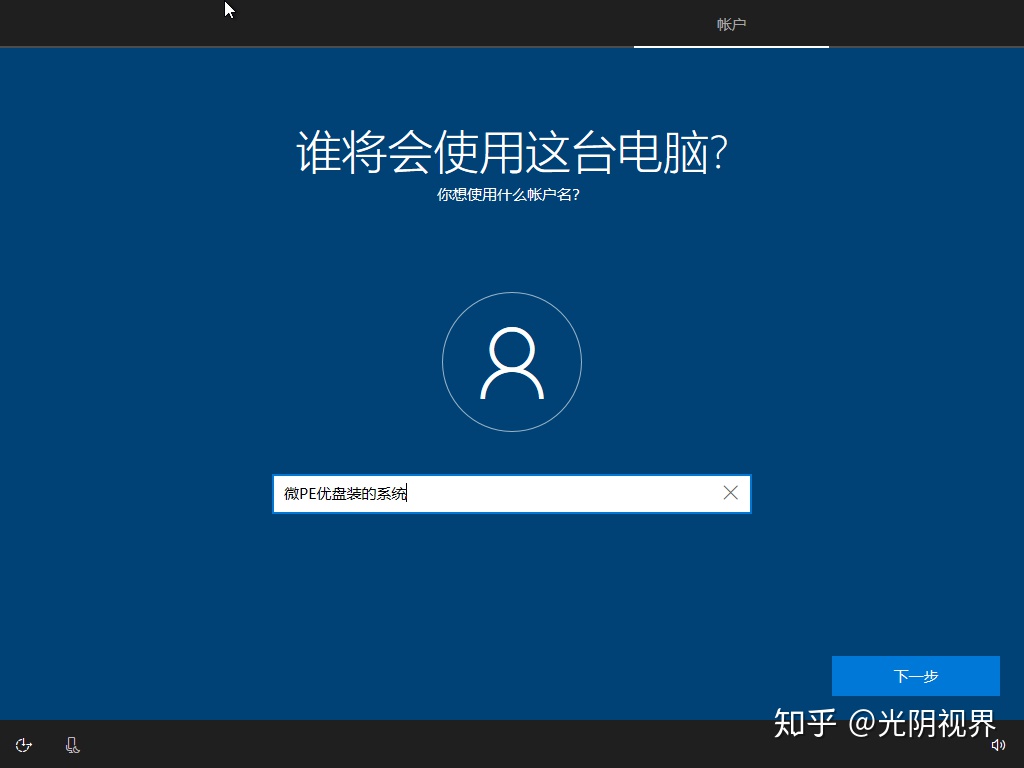

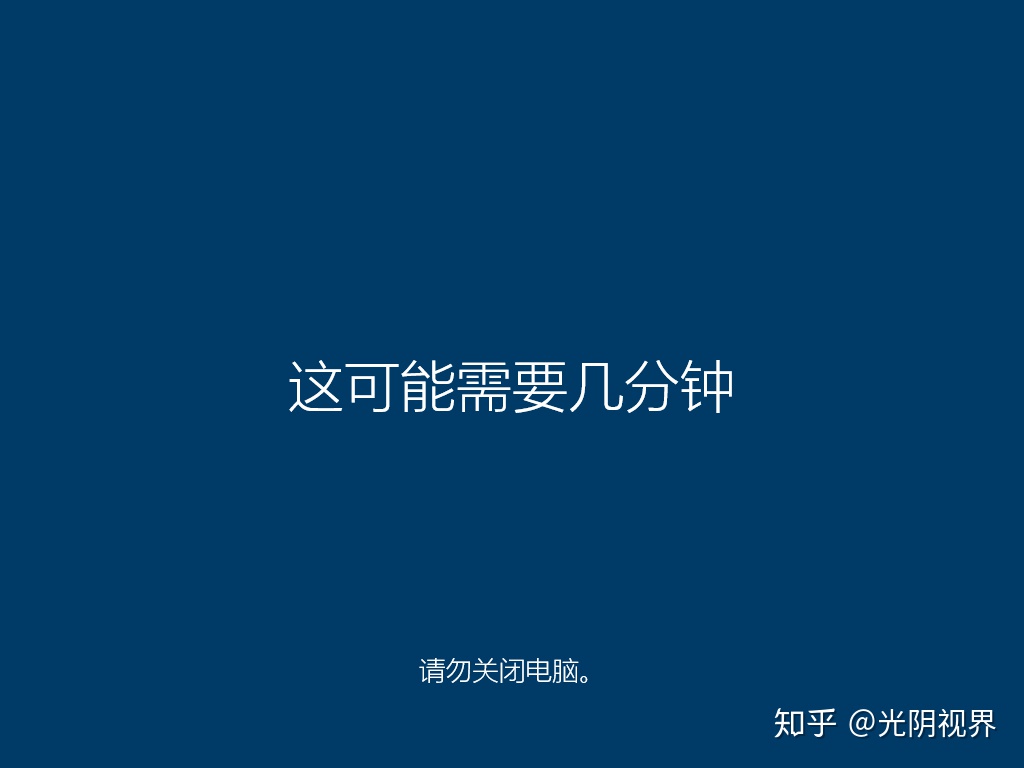
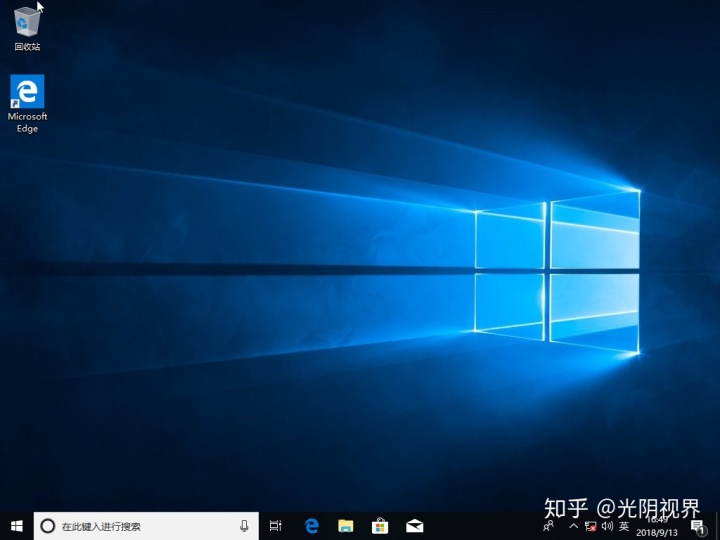
至此,系统就算安装完毕了。
第四步:进入桌面,装驱动装软件
进入到桌面后,请尽快安装驱动,您可以自己提前备好需要安装的驱动,
也可以用Driver Booster联网装驱动。
至此,全部工作结束,尽情享用吧。
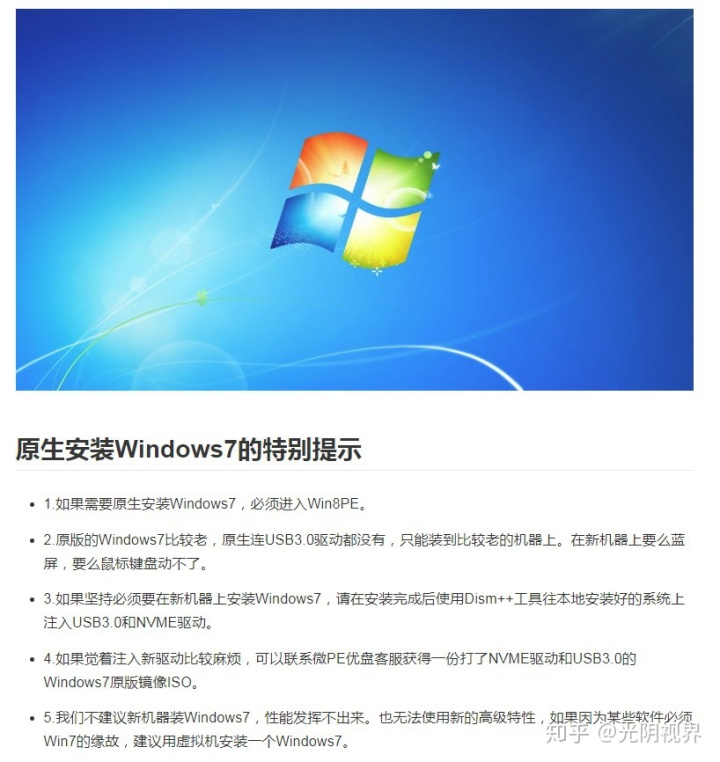
常见异常问题解决
- 1.提示“Windows 无法安装到这个磁盘。选中的磁盘具有MBR分区表。在 EFI 系统上,Windows 只能安装到 GPT 磁盘”
遇到这种报错,是因为要安装系统的那块硬盘是MBR分区表,需要legacy启动的PE才能安装,而PE却是UEFI启动的,因此报错。解决方法是:重启电脑,以legacy方式进入PE,再进行安装就好了。请牢记UEFI<->GPT和Legacy<->MBR的这种对应关系。只要严格按照必读教程的要求来,这个提示是不会遇到的。 - 2.提示“windows无法安装到这个磁盘 选中的磁盘采用GPT分区形式”
和第一种错误恰恰相反,是因为要安装系统的那块硬盘是GPT分区表,而PE却是Legacy启动的。解决方法是:重启电脑,以UEFI方式进入PE,再进行安装就好了。
微 PE 工具箱www.wepe.com.cn






















 被折叠的 条评论
为什么被折叠?
被折叠的 条评论
为什么被折叠?








